Come aggiungere suonerie preferite a iPhone
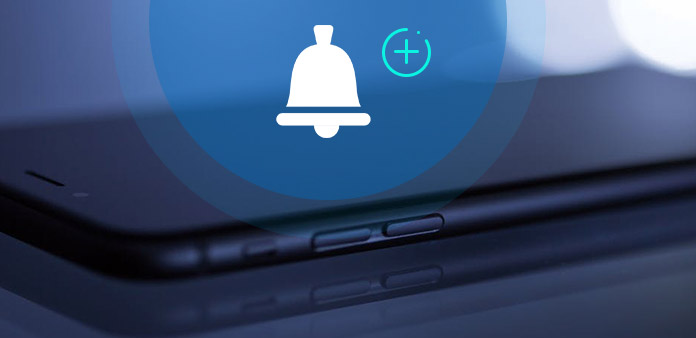
Per le canzoni che ammiri, i testi che ami e i file audio della tua famiglia, potresti voler trasferire suonerie personalizzate su iPhone. Non è necessario acquistarli da iTunes Store ora. Tipard iPhone Transfer Ultimate fornisce solo il metodo migliore per te.
Parte 1: aggiungi suonerie a iPhone con iTunes
Quando è necessario trasferire suonerie su iPhone o creare una suoneria per iPhone, è possibile trovare prima i requisiti per le suonerie.
1. Computer con sistema operativo Windows o Mac
2. Cavo USB per collegare il computer con iPhone
3. L'ultima versione di iTunes
4. Canzoni preferite (formato MP3 consigliato)
I passaggi per trasferire suonerie su iPhone con iTunes
Passo 1: collega iPhone al computer con iTunes lanciato.
Passo 2: scegli "Toni" e seleziona l'opzione "Sincronizza toni".
Passo 3: toni selezionati e selezionare le caselle accanto alla suoneria.
Passo 4: fai clic sul pulsante "Applica" per sincronizzare Suonerie per iPhone.
Se il file audio o la musica è sul tuo iPad, devi farlo trasferire la musica iPad su iTunes o computer in primo luogo, l'intera procedura per caricare le suonerie su iPhone potrebbe essere molto più complicata.
Parte 2: Trasforma il file audio su iPhone in Suonerie con Tipard
Tipard iPhone Transfer Ultimate può caricare suonerie per iPhone direttamente dal computer. E puoi anche trasferire musica da iPad / iPod a iPhone come l'iPhone Suonerie o carica i file musicali scaricati o modificati gratuitamente su iTunes.
Parte 3: Come aggiungere suonerie a iPhone con Tipard iPhone Transfer Ultimate
Collega l'iPhone al programma
Scarica Tipard iPhone Transfer Ultimate dal sito Web ufficiale, quindi installa e avvia il programma. Collega il tuo iPhone al computer con connettore USB.
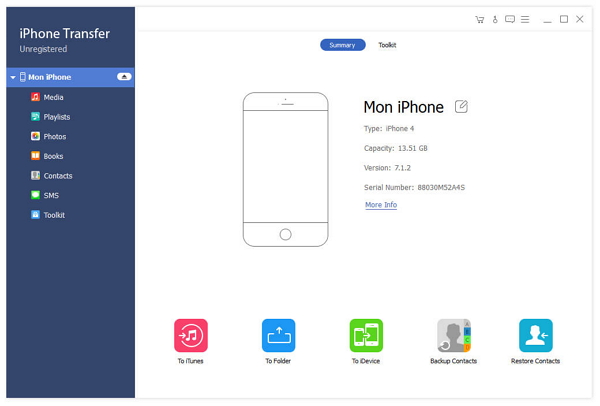
Aggiungi suonerie a iPhone
E poi puoi scegliere l'opzione "Media" dal menu in basso, puoi trovare e selezionare l'opzione "Suonerie" per aggiungere elementi come suonerie di iPhone dal programma.
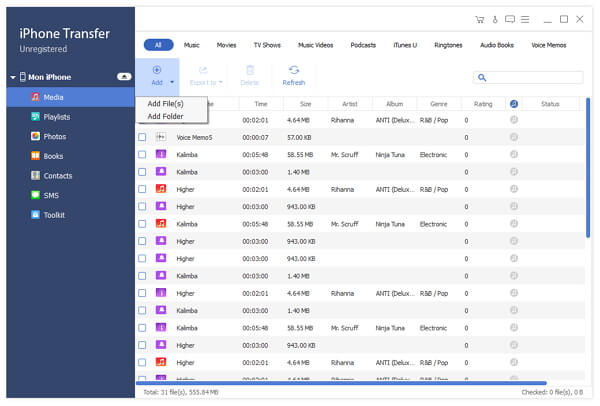
Carica suonerie su iPhone
È possibile fare clic su "Aggiungi elemento" per aggiungere il singolo file audio o scegliere "Aggiungi cartella" dal menu "Aggiungi" dal programma. E poi puoi caricare la musica come suonerie per iPhone ora.
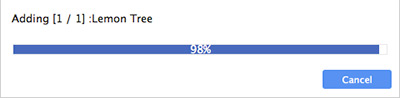

- Trasferisci facilmente le suonerie su iPhone dal computer, altri iDevice come iPod / iPad / iPhone o iTunes
- Carica musica o l'intera cartella come suonerie per iPhone
- Supporta tutti i dispositivi iOS, incluso iPhone 12/11/XS/XR/X/8/7/6
- Altamente compatibile con iOS 17







